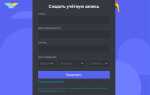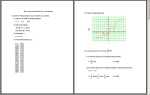WeChat – крупнейший мессенджер в Китае с более чем 1,3 миллиардами пользователей. Он используется не только для общения, но и для оплаты, заказа услуг и ведения бизнеса. Чтобы полноценно взаимодействовать в экосистеме WeChat, необходимо уметь быстро и корректно добавлять новые контакты.
Добавление пользователя в список контактов требует точного понимания доступных методов. В WeChat реализовано несколько способов: по ID, QR-коду, номеру телефона, через список общих друзей или по геолокации. Каждый из них применяется в зависимости от ситуации – личная встреча, деловое знакомство, общение в чате или участие в группах.
Особенности интерфейса могут отличаться в зависимости от версии приложения и операционной системы. Важно учитывать, что для успешного добавления контакта иногда требуется подтверждение от второй стороны, особенно если включены настройки приватности. Ниже представлена пошаговая инструкция с учётом этих нюансов.
Как добавить контакт в WeChat: пошаговая инструкция
Откройте приложение WeChat и авторизуйтесь в своей учётной записи.
На нижней панели выберите вкладку «Контакты» (Contacts), затем нажмите на иконку добавления в правом верхнем углу.
Выберите «Добавить контакт» (Add Contacts). Откроется поле поиска.
Введите WeChat ID, номер телефона или номер QQ пользователя. Убедитесь в корректности введённых данных перед поиском.
Нажмите «Поиск» (Search). Если пользователь найден, откроется его профиль.
Нажмите «Добавить» (Add), затем при необходимости напишите приветственное сообщение и подтвердите отправку запроса.
Ожидайте подтверждения. После принятия вы сможете начать чат, делиться файлами и использовать другие функции взаимодействия.
Альтернатива: отсканируйте QR-код собеседника через вкладку «Я» (Me) → «QR-код» → значок сканера в правом верхнем углу. Наведите камеру на код – при распознавании появится кнопка «Добавить».
Добавление по геолокации: во вкладке «Чаты» (Chats) нажмите «+» → «Добавить друзей поблизости» (People Nearby). Доступно только при включённой геолокации.
Где найти функцию добавления контакта в интерфейсе WeChat
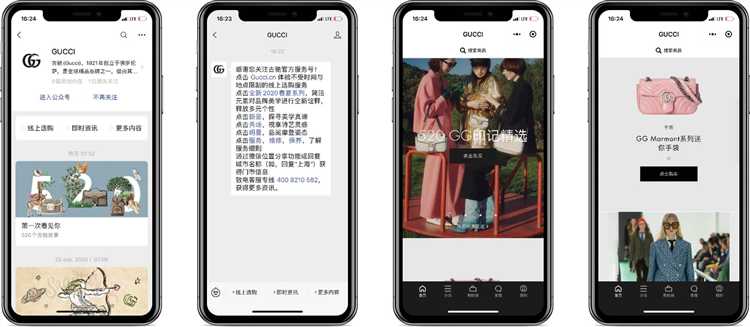
Для доступа к функции добавления контакта откройте главный экран WeChat. В нижнем меню выберите вкладку «Контакты» (иконка с двумя силуэтами).
В верхнем правом углу экрана нажмите на значок «+». В открывшемся меню выберите пункт «Добавить контакта».
Откроется окно поиска. Здесь можно ввести WeChat ID, номер телефона или отсканировать QR-код. Также доступна опция «Рядом» для поиска пользователей поблизости, если включены службы геолокации.
Если нужно добавить контакт по QR-коду, вернитесь на главный экран, снова нажмите значок «+», выберите «Сканировать» и наведите камеру на код. WeChat автоматически распознает данные и предложит добавить пользователя.
После ввода данных или сканирования нажмите кнопку «Добавить». В появившемся окне можно оставить приветственное сообщение перед отправкой запроса.
Как добавить пользователя по WeChat ID или номеру телефона
Откройте WeChat и на нижней панели нажмите на значок «Контакты». В правом верхнем углу экрана нажмите на значок «+», затем выберите пункт «Добавить контакты» (Add Contacts).
В строке поиска введите WeChat ID или номер телефона пользователя. Убедитесь, что введённые данные точны: ID чувствителен к регистру, а номер телефона должен быть указан в международном формате, например +79261234567.
После ввода нажмите «Поиск». Если данные корректны, откроется профиль пользователя. Нажмите кнопку «Добавить» (Add) под аватаром.
В появившемся окне вы можете оставить приветственное сообщение. Это увеличит вероятность, что пользователь примет заявку. После отправки запроса статус изменится на «Ожидает подтверждения».
Если пользователь не найден, проверьте правильность ID или номера. Возможные причины ошибки: приватные настройки, блокировка поиска, или пользователь удалил аккаунт.
Как использовать QR-код для добавления нового контакта

WeChat поддерживает быстрое добавление пользователей по QR-коду. Это удобно при личной встрече или получении изображения с кодом через мессенджеры или email.
- Откройте приложение WeChat.
- На главной странице нажмите на значок «+» в правом верхнем углу.
- Выберите пункт «Сканировать» (Scan).
- Наведите камеру на QR-код другого пользователя. Если код на изображении – нажмите на иконку галереи в правом нижнем углу и выберите файл.
- После распознавания кода появится профиль пользователя. Нажмите кнопку «Добавить» (Add) для отправки запроса в друзья.
Чтобы показать свой QR-код для добавления:
- Перейдите во вкладку «Я» (Me).
- Нажмите на свой аватар или имя пользователя.
- Выберите «Мой QR-код» (My QR Code).
- Покажите код собеседнику для сканирования или нажмите «···» в правом верхнем углу и выберите «Сохранить изображение» для отправки.
Рекомендуется регулярно обновлять настройки конфиденциальности QR-кода, чтобы ограничить доступ нежелательных пользователей. Это можно сделать в разделе «Настройки» → «Конфиденциальность».
Что делать, если не удаётся найти человека по номеру или ID
Если поиск по ID или номеру телефона в WeChat не даёт результата, причина может быть в настройках приватности пользователя или некорректных данных. Проверьте следующие моменты:
1. Убедитесь в правильности ID или номера
Часто ошибка заключается в опечатке. ID чувствителен к регистру, пробелам и символам. Номер телефона должен быть введён с кодом страны, например, +7 для России или +86 для Китая.
2. Проверьте, активна ли функция поиска у пользователя
Пользователь может отключить возможность поиска по ID или номеру в настройках конфиденциальности. В таком случае его невозможно найти обычным способом. Решение – попросить пользователя отправить вам QR-код или ссылку на добавление вручную.
3. Добавьте через QR-код
Попросите человека отправить изображение с его QR-кодом для добавления. Чтобы отсканировать код:
- Откройте WeChat
- Нажмите «+» в правом верхнем углу
- Выберите «Сканировать» и наведите камеру на QR-код
4. Используйте функцию «People Nearby»
Если вы находитесь рядом физически, активируйте «Люди поблизости» (Discover → People Nearby). WeChat отобразит аккаунты, находящиеся в радиусе действия.
5. Убедитесь, что человек использует актуальную версию WeChat
Старые версии приложения могут не поддерживать добавление по ID, особенно если аккаунт зарегистрирован в другой стране. Обновление приложения может решить проблему.
6. Попробуйте временно сменить язык интерфейса
Иногда поиск работает точнее при переключении на китайский или английский язык. Перейдите в Settings → General → Language и измените язык.
7. Воспользуйтесь WeChat ID Lookup через сторонние сервисы
В интернете есть форумы и сообщества, где пользователи делятся контактами по интересам. Будьте осторожны: не разглашайте личные данные и проверяйте надежность источника.
Как отправить запрос на добавление в друзья и что можно написать
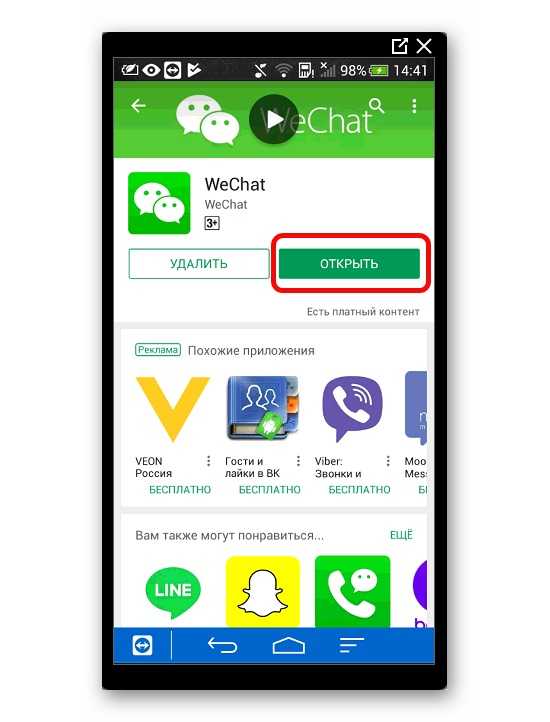
Чтобы отправить запрос на добавление в друзья в WeChat, откройте профиль нужного пользователя и нажмите кнопку «Добавить». Появится окно с возможностью написать сообщение-запрос. Это обязательный шаг, без которого запрос не будет отправлен.
Рекомендуется использовать конкретный и вежливый текст, который объясняет цель добавления. Например:
«Здравствуйте, меня зовут [Ваше имя]. Мы знакомы по [месту/событию], хотел(а) бы оставаться на связи.»
Если добавляете коллегу, можно написать:
«Привет! Хочу добавить вас в WeChat для удобства общения по рабочим вопросам.»
При добавлении нового знакомого или друга из другого города подходит вариант:
«Добрый день! Наш общий знакомый – [имя] посоветовал(а) связаться с вами.»
Избегайте шаблонных фраз и слишком длинных сообщений – они могут быть восприняты как спам или не вызывают интереса. Текст должен быть кратким, информативным и персонализированным под конкретного человека.
После отправки запроса дождитесь подтверждения. Если пользователь не отвечает в течение нескольких дней, повторная отправка сообщения не рекомендуется – лучше поискать другие способы связи.
Как принять входящий запрос на добавление в контакты
Откройте приложение WeChat и перейдите во вкладку «Контакты» в нижнем меню.
В верхней части экрана нажмите на иконку уведомлений или значок с красным кружком – это сигнал о новых запросах на добавление.
Вы увидите список входящих запросов. Выберите нужный запрос, чтобы открыть подробную информацию о пользователе.
В карточке запроса проверьте профиль отправителя: фото, имя, и, если есть, сопроводительное сообщение.
Нажмите кнопку «Принять», чтобы добавить пользователя в список контактов. При необходимости можно отправить сообщение в ответ сразу после добавления.
Если запрос не соответствует вашим ожиданиям, используйте кнопку «Отклонить» для отказа без добавления в контакты.
Как проверить, добавлен ли человек в список контактов
Откройте приложение WeChat и перейдите на вкладку «Контакты» в нижнем меню. В верхней части экрана используйте строку поиска, введя имя или WeChat ID интересующего вас пользователя. Если контакт отображается в результатах поиска без кнопки «Добавить», значит человек уже есть в вашем списке контактов.
Другой способ – открыть чат с этим человеком. Если в верхней части окна чата виден его профиль, и отсутствует опция «Добавить в контакты», значит контакт добавлен. При этом нажав на аватар, вы попадёте на страницу профиля, где можно увидеть статус дружбы.
Также можно проверить наличие пользователя в списке контактов через раздел «Новые друзья». Если там нет запроса на добавление от этого человека, а поиск не выдаёт опцию добавления, контакт уже в списке.
Для полной уверенности, зайдите в «Контакты», пролистайте список вручную и найдите пользователя по имени или аватару. WeChat сортирует контакты по алфавиту, что упрощает поиск.
Как настроить отображение имени и заметок в карточке контакта
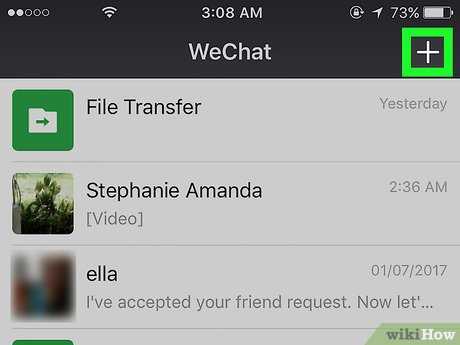
Для корректного отображения имени и заметок в карточке контакта WeChat необходимо выполнить несколько точных шагов:
- Откройте приложение WeChat и перейдите в раздел «Контакты».
- Выберите нужный контакт и нажмите на его имя, чтобы открыть карточку контакта.
- В правом верхнем углу нажмите на кнопку с тремя точками (меню настроек).
- Выберите пункт «Редактировать контакт».
- В поле «Имя» введите отображаемое имя, которое будет видно в вашем списке контактов. Это может быть любое имя, удобное для вас, независимо от имени, указанного у контакта.
- Ниже найдите поле «Заметки» (или «Примечания») и добавьте важную информацию, например, где и как вы познакомились, дополнительные контакты или личные данные.
- После внесения изменений нажмите «Сохранить» для применения настроек.
Обратите внимание:
- Отображаемое имя в вашем списке контактов не меняет имя у другого пользователя, это только локальная настройка.
- Заметки видны только вам и не отображаются другим пользователям.
- Для удобства поиска используйте в заметках ключевые слова, связанные с контактом.
Эти простые действия помогут систематизировать контакты и быстро находить нужные данные в WeChat.
Вопрос-ответ:
Как можно добавить новый контакт в WeChat без использования QR-кода?
Для добавления контакта без QR-кода откройте приложение и нажмите на значок «Добавить» (обычно изображён как плюс). Затем выберите пункт «Добавить по ID или номеру телефона». Введите имя пользователя или номер телефона вашего знакомого и отправьте запрос на добавление. После подтверждения контакт появится в вашем списке.
Что делать, если поиск по имени пользователя в WeChat не даёт результатов?
Если поиск по имени не показывает нужного человека, убедитесь, что вы правильно ввели ID или номер телефона. Иногда пользователи скрывают свои данные для поиска. Попробуйте связаться с ним другим способом, чтобы уточнить данные для поиска или попросить отправить вам QR-код для быстрого добавления.
Можно ли добавить контакт в WeChat с компьютера, и как это сделать?
Да, добавить контакт можно через компьютер, используя веб-версию WeChat или приложение для ПК. Войдите в свой аккаунт, найдите раздел «Добавить контакты» и введите ID или номер телефона. После отправки запроса дождитесь подтверждения, и новый контакт появится в списке.
Как избежать ошибок при вводе номера телефона для добавления контакта в WeChat?
Чтобы не допустить ошибок, внимательно проверьте правильность набора кода страны и самого номера. Лучше всего копировать номер из контактов телефона или переписки, а не вводить вручную. Если система не находит пользователя, проверьте, не изменился ли номер и соответствует ли он формату, используемому в WeChat.
Какие способы существуют для подтверждения добавления нового контакта в WeChat?
После отправки запроса на добавление пользователь должен принять его. Он может подтвердить вас, отправив согласие на добавление. В некоторых случаях можно обменяться сообщениями или использовать функцию «Добавить в друзья», чтобы ускорить процесс. Пока запрос не принят, новый контакт не будет доступен для общения.
Как добавить контакт в WeChat, если у меня только номер телефона человека?
Чтобы добавить контакт в WeChat по номеру телефона, откройте приложение и перейдите на вкладку «Контакты». Затем нажмите на значок поиска (обычно это лупа), введите номер телефона человека в поле поиска. Если этот номер привязан к учетной записи WeChat, вы увидите профиль пользователя. Нажмите кнопку «Добавить в друзья» и отправьте запрос. После того, как человек примет ваш запрос, он появится в вашем списке контактов.